Windows 10でクリップボード履歴を使用する方法

Windows クリップボード履歴は、Windows 10 の 10 月のアップデートで大幅に改良されました。
ご存知ないかもしれませんが、Windows 10 では現在、クリップボードをAndroid などの他のオペレーティング システムと同期する機能がサポートされています。 Android 向けの人気の仮想キーボード アプリである SwiftKey を使用すると、Windows 10 PC とスマートフォンの間でクリップボードの同期を使用できます。詳細については以下をご覧ください。
クリップボード同期の仕組み
Windows と Android 間でクリップボードを「同期する」とはどういう意味ですか? Android デバイスでテキストの一部をコピーしたと想像してください。これで、PC に移動して Ctrl + V を押すと、その内容がそのまま Windows で開いている Word ウィンドウに貼り付けられるようになります。非常に便利です。全体として、これにより特定の状況で多くの時間を節約できます。
Windows 10でクリップボード同期を有効にする
開始するには、Windows PC でクリップボードの同期を有効にする必要があります。[設定] > [システム] > [クリップボード]に移動します。この機能を有効にするには、 「デバイス間で同期」オプションの下のスイッチをクリックします。
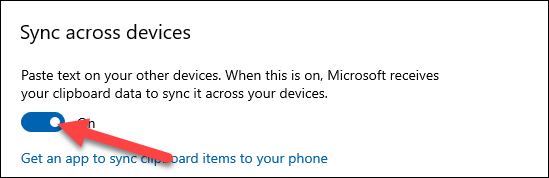
また、このクリップボード設定ページで、もう少し下にスクロールして、「コピーしたテキストを自動的に同期する」オプションをクリックします。これにより、他に何もしなくても同期プロセスが完全に自動的に実行されるようになります。
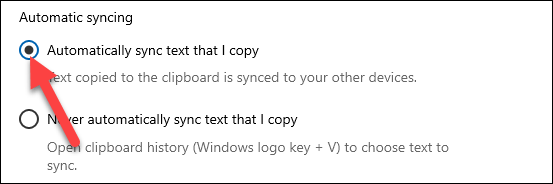
Androidでクリップボード同期を有効にする
次に、Android デバイスに切り替えて、SwiftKey アプリを開きます。 2021 年 8 月初旬の執筆時点では、この機能はベータ版としてのみ利用可能です。Play ストアからダウンロードし、インストール後にアプリを開きます。
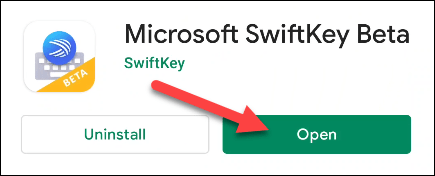
SwiftKey Beta をデフォルトのキーボード アプリとして設定するように求められます。
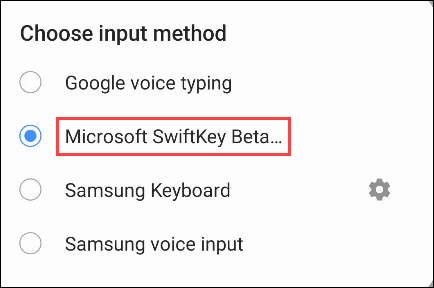
次に、Windows PC で使用しているのと同じ Microsoft アカウントを使用して SwiftKey にサインインする必要があります。設定メニューの上部にある「アカウント」をタップします。
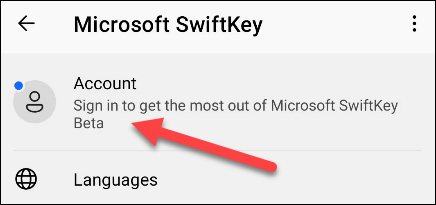
次に、「Microsoft でサインイン」を選択します。 (クリップボードの同期は Google アカウントでは機能しません。)
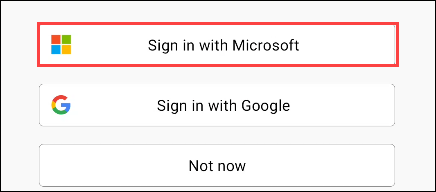
サインインしたら、SwiftKey 設定ページに戻り、「リッチ入力」を選択します。
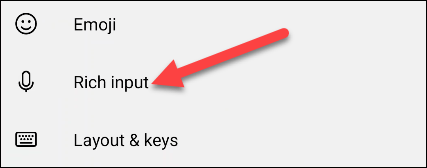
次に、「クリップボード」セクションに移動します。
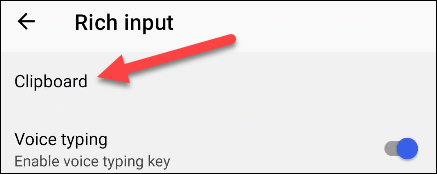
ここで、「クリップボード履歴の同期」機能を有効にします。
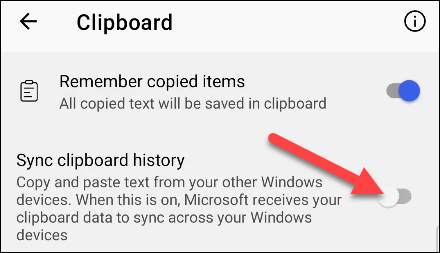
確認のため、Microsoft アカウントに再度サインインするよう求められます。 「OK」をクリックして終了します。
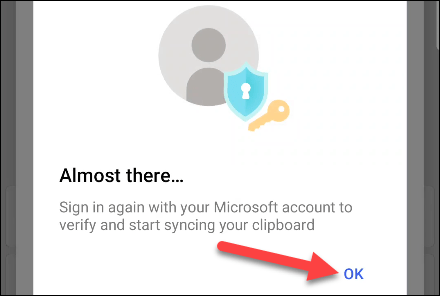
以上です。今後は、Android でコピーしたテキストはすべて Windows のクリップボードで利用できるようになり、その逆も同様に、Windows でコピーしたテキストはすべて Android のクリップボードでも利用できるようになります。最高の体験をしていただければ幸いです!
Windows クリップボード履歴は、Windows 10 の 10 月のアップデートで大幅に改良されました。
コピー アンド ペースト機能は、どのオペレーティング システムにも備わっている、必須の基本的でシンプルな機能です。
おそらく私たちの多くは何十年も Windows PC を使用してきましたが、クリップボードについて、またこの便利な機能を活用して仕事のパフォーマンスを向上させる方法についてはまったく知りません。
他の多くのプラットフォームと同様に、Windows にも「クリップボード履歴」と呼ばれる専用のクリップボード マネージャーがあります。
コピー&ペースト機能は、どの Android スマートフォンやタブレットにも備わっている基本的なシンプルな機能です。
Chromebook ユーザーは Chrome OS オペレーティング システムを利用し、クリップボード履歴機能で作業効率を向上させることができます。
VPNとは何か、そのメリットとデメリットは何でしょうか?WebTech360と一緒に、VPNの定義、そしてこのモデルとシステムを仕事にどのように適用するかについて考えてみましょう。
Windows セキュリティは、基本的なウイルス対策だけにとどまりません。フィッシング詐欺の防止、ランサムウェアのブロック、悪意のあるアプリの実行防止など、様々な機能を備えています。しかし、これらの機能はメニューの階層構造に隠れているため、見つけにくいのが現状です。
一度学んで実際に試してみると、暗号化は驚くほど使いやすく、日常生活に非常に実用的であることがわかります。
以下の記事では、Windows 7で削除されたデータを復元するためのサポートツールRecuva Portableの基本操作をご紹介します。Recuva Portableを使えば、USBメモリにデータを保存し、必要な時にいつでも使用できます。このツールはコンパクトでシンプルで使いやすく、以下のような機能を備えています。
CCleaner はわずか数分で重複ファイルをスキャンし、どのファイルを安全に削除できるかを判断できるようにします。
Windows 11 でダウンロード フォルダーを C ドライブから別のドライブに移動すると、C ドライブの容量が削減され、コンピューターの動作がスムーズになります。
これは、Microsoft ではなく独自のスケジュールで更新が行われるように、システムを強化および調整する方法です。
Windows ファイルエクスプローラーには、ファイルの表示方法を変更するためのオプションが多数用意されています。しかし、システムのセキュリティにとって非常に重要なオプションが、デフォルトで無効になっていることをご存知ない方もいるかもしれません。
適切なツールを使用すれば、システムをスキャンして、システムに潜んでいる可能性のあるスパイウェア、アドウェア、その他の悪意のあるプログラムを削除できます。
以下は、新しいコンピュータをインストールするときに推奨されるソフトウェアのリストです。これにより、コンピュータに最も必要な最適なアプリケーションを選択できます。
フラッシュドライブにオペレーティングシステム全体を保存しておくと、特にノートパソコンをお持ちでない場合、非常に便利です。しかし、この機能はLinuxディストリビューションに限ったものではありません。Windowsインストールのクローン作成に挑戦してみましょう。
これらのサービスのいくつかをオフにすると、日常の使用に影響を与えずに、バッテリー寿命を大幅に節約できます。
Ctrl + Z は、Windows で非常によく使われるキーの組み合わせです。基本的に、Ctrl + Z を使用すると、Windows のすべての領域で操作を元に戻すことができます。
短縮URLは長いリンクを簡潔にするのに便利ですが、実際のリンク先を隠すことにもなります。マルウェアやフィッシング詐欺を回避したいのであれば、盲目的にリンクをクリックするのは賢明ではありません。
長い待ち時間の後、Windows 11 の最初のメジャー アップデートが正式にリリースされました。


















